Windows10系统下怎样添加、删除“混合现实”设置项
混合现实(Mixed Reality)设置项是Win10创造者更新版中刚刚出现的新内容。不过在近期预览版中,用户们也不一定能够见到该项目,因为它和设备配置有关。但如果用户非要和它见上一面,也可以进行手动添加。下面,小编就分享Windows10系统下添加、删除“混合现实”设置项的具体方法。
推荐:ghost win10系统下载
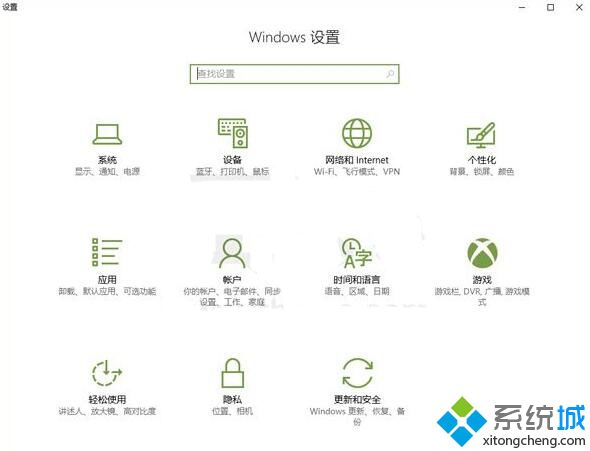
▲新版Win10设置中默认无“混合现实”项目
在注册表里可以一下就让它现身,具体方法如下:
1、在Cortana搜索栏输入regedit,按回车键进入注册表编辑器;
2、定位到
HKEY_CURRENT_USER\Software\Microsoft\Windows\CurrentVersion\Holographic;
3、新建DWORD(32位)值,命名为FirstRunSucceeded(如果已有该值,直接进行下一步);
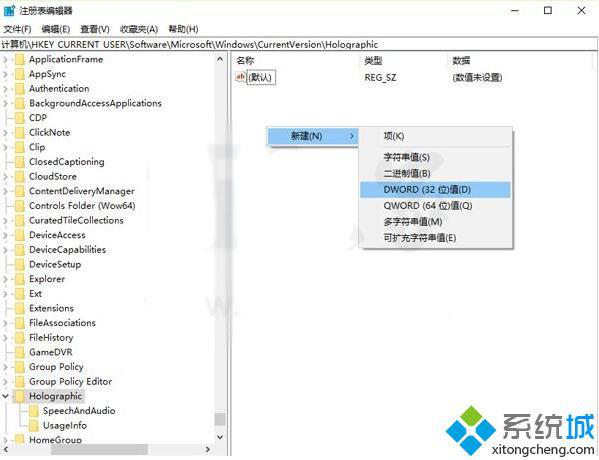
4、修改数值数据为1;
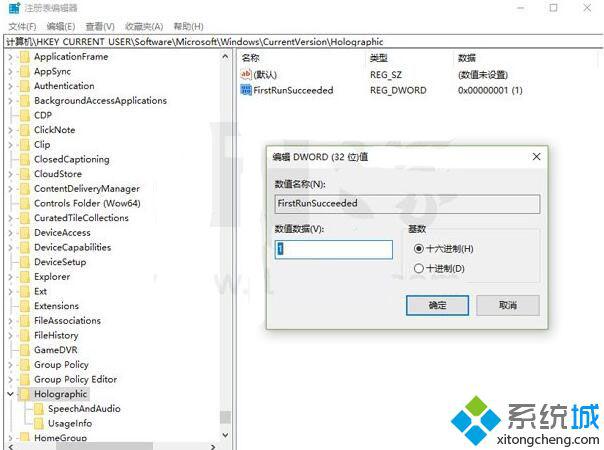
5、重新进入设置,会看到增加了Mixed Reality项目;

6、如果想要恢复默认,可直接删除FirstRunSucceeded,或者把数值数据改为0。
Windows10系统下添加、删除“混合现实”设置项的方法就为大家介绍到这里了。感兴趣的朋友们,不妨动手尝试下。更多关于win10系统的软件问题,请关注系统城:https://www.xitongcheng.com/
我告诉你msdn版权声明:以上内容作者已申请原创保护,未经允许不得转载,侵权必究!授权事宜、对本内容有异议或投诉,敬请联系网站管理员,我们将尽快回复您,谢谢合作!










